De flesta macOS-användare känner inte till servicemenyn eller hur de kan anpassas efter deras smak. Servicemenyn är i princip den meny som visas när du högerklickar på det valda objektet på skärmen. Det går också åt från toppmenyn på macOS.
Servicemenyn lägger till många fler alternativ för att utföra uppgifter direkt från applikationen du använder. Du kan till exempel markera meningar i en artikel och använda servicemenyn för att tweeta direkt från menyn. På samma sätt kan du välja ett namn och välja att skicka meddelanden direkt till den personen från servicemenyn (om du lägger till kontakter på din Mac).
I den här artikeln diskuterar vi hur du använder servicemenyn och hur du lägger till ytterligare alternativ till menyn.
1. För att komma åt Servicemenyn väljer du applikationsnamnet i den översta menyfältet.
2. Välj Tjänster på menyn.
Om menyn är tom, oroa dig inte. Klicka bara på “Systeminställningar” för att lägga till alternativ till menyn.
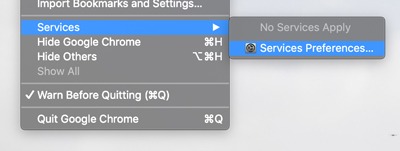
3. Se till att välja Tjänster i menyn till vänster i systeminställningsfönstret som öppnas. I den andra menyn (till höger) ser du flera alternativ som du kan lägga till i servicemenyn. Dessa alternativ grupperas efter innehållet som används, till exempel bilder, meddelanden, sökning, text etc.
Som du kanske gissat när du såg alternativen är Services-menyn kontextuell, vilket betyder att menyn som visas beror på applikationen du använder och innehållet (elementet) du har valt.
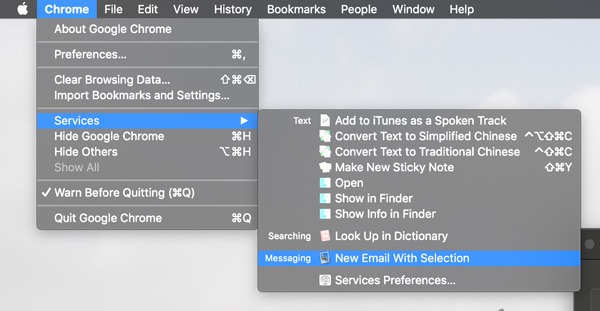
Om du till exempel har valt lite text kommer alternativen du får från servicemenyn att skilja sig från vad du får när du väljer foton. Samma alternativ kommer att vara lite annorlunda när du väljer Servicemenyn i mappen etc.
Som standard är menyer ofta tomma bara för att det inte finns några alternativ som är relevanta för den aktuella uppgiften. För att aktivera ett alternativ markerar du bara rutan bredvid. Sedan hittar du alternativ i servicemenyn som du kan använda vid behov.
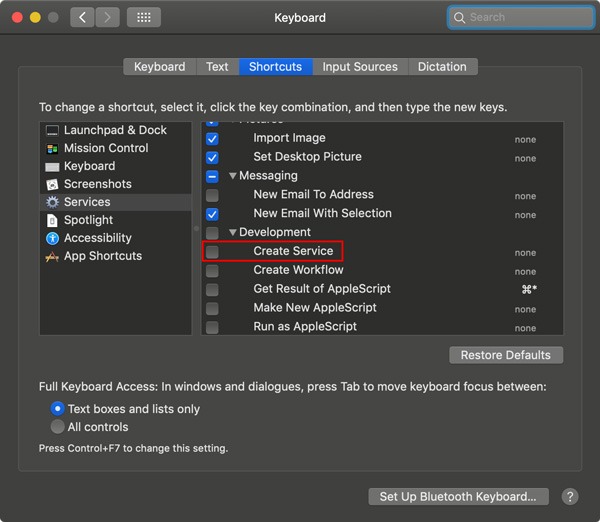
Förutom att aktivera vissa alternativ kan du också välja att lägga till vissa kortkommandon. Genom att göra detta kan du enkelt använda alternativ var som helst på macOS utan att öppna menyn Tjänster. För att göra detta, klicka på “ingen” bredvid alternativet du vill lägga till en genväg för och tryck på önskad knapp samtidigt.
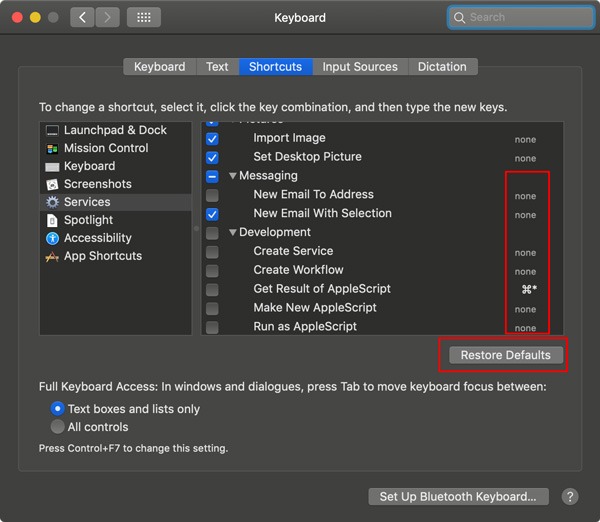
Om du när som helst vill återställa alla alternativ och kortkommandon till standardinställningarna klickar du bara på knappen “Återställ standard”.
Hur du lägger till ytterligare alternativ till tjänsten
Förutom de servicealternativ som finns tillgängliga på macOS som standard kan du också lägga till ytterligare alternativ som ökar funktionaliteten. Vissa tredjepartsprogram lägger till olika alternativ i menyn när de installeras.
När du till exempel installerar Evernote får du möjlighet att lägga till den markerade texten till Evernote. Tyvärr finns det ingen specifik lista som du kan se för att kontrollera om applikationen lägger till alternativ till servicemenyn eller inte, men om den används av fler applikationsutvecklare kan servicemenyn förbättra användarupplevelsen för makroanvändare.
Du kan också vidta speciella snabba åtgärder i Automator och lägga till dem i servicemenyn du kan använda. Med Automator kan du lägga till massor av alternativ och skapa speciella arbetsflöden som hjälper dig att spara tid på dina dagliga uppgifter.
Hjälpte servicemenyn dig? Har du vissa menyalternativ som underlättar ditt liv och vill att vi ska täcka det? Låt oss veta i kommentarerna nedan.
var den här artikeln hjälpsam? om inte
